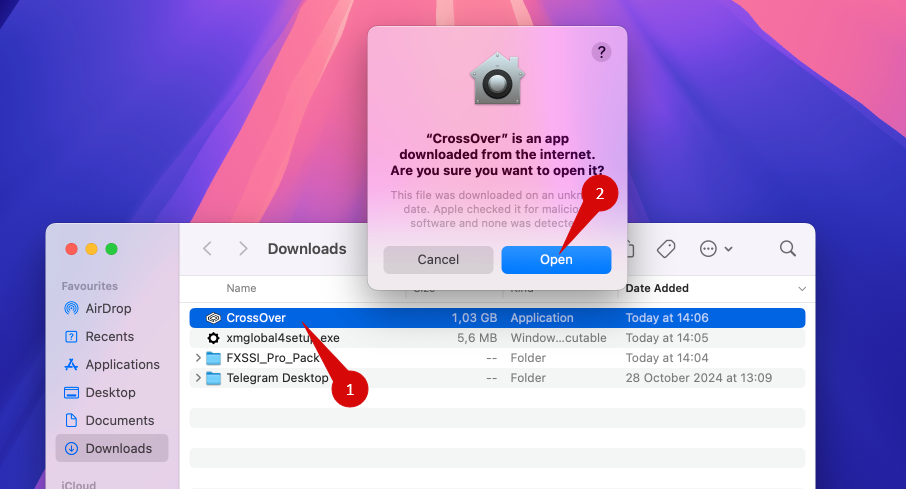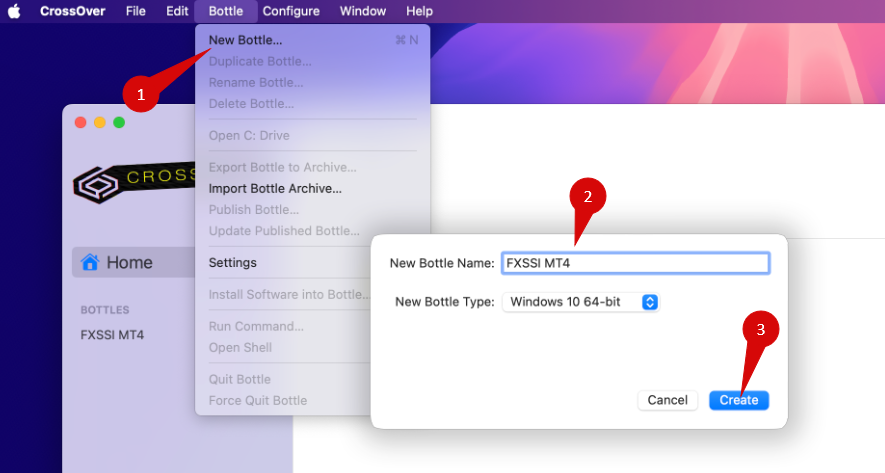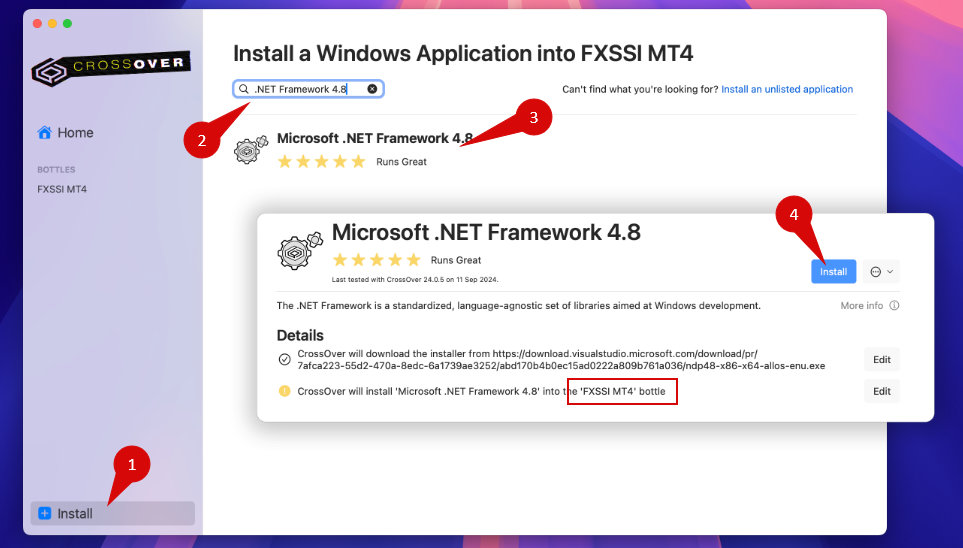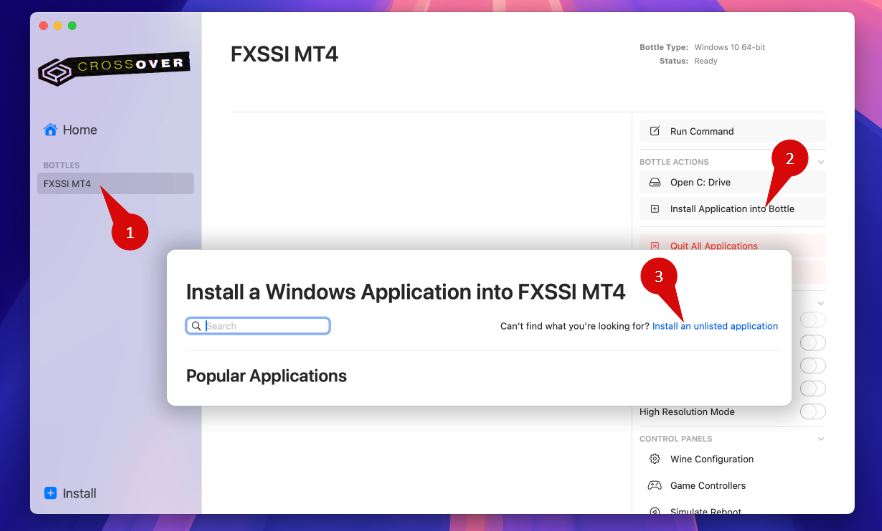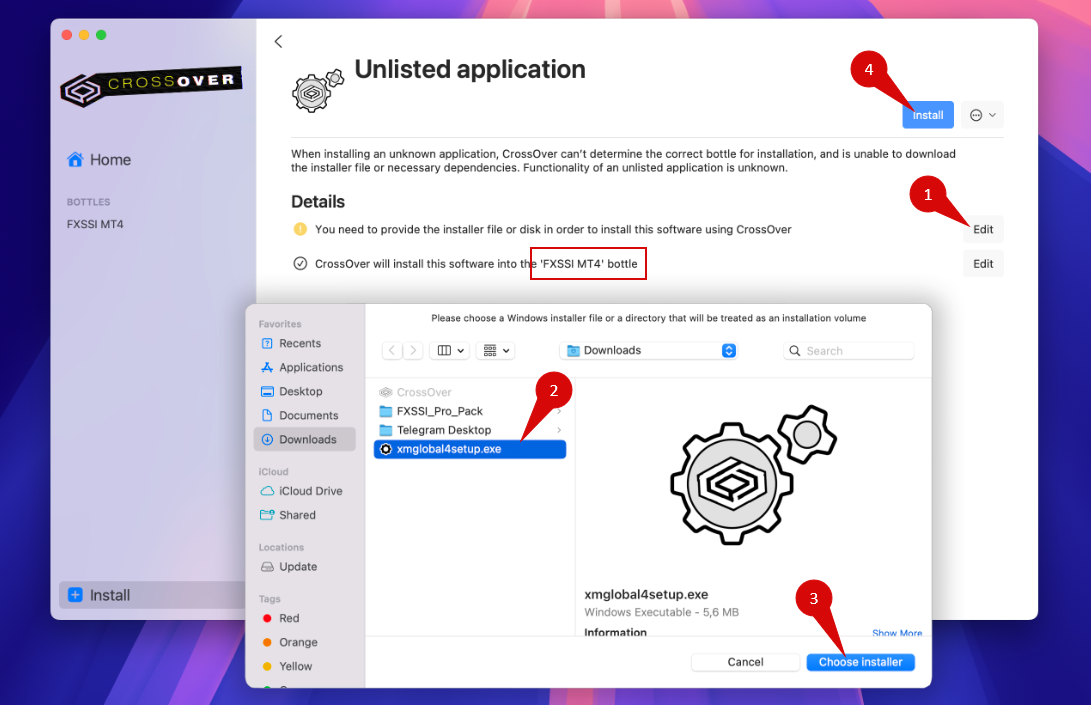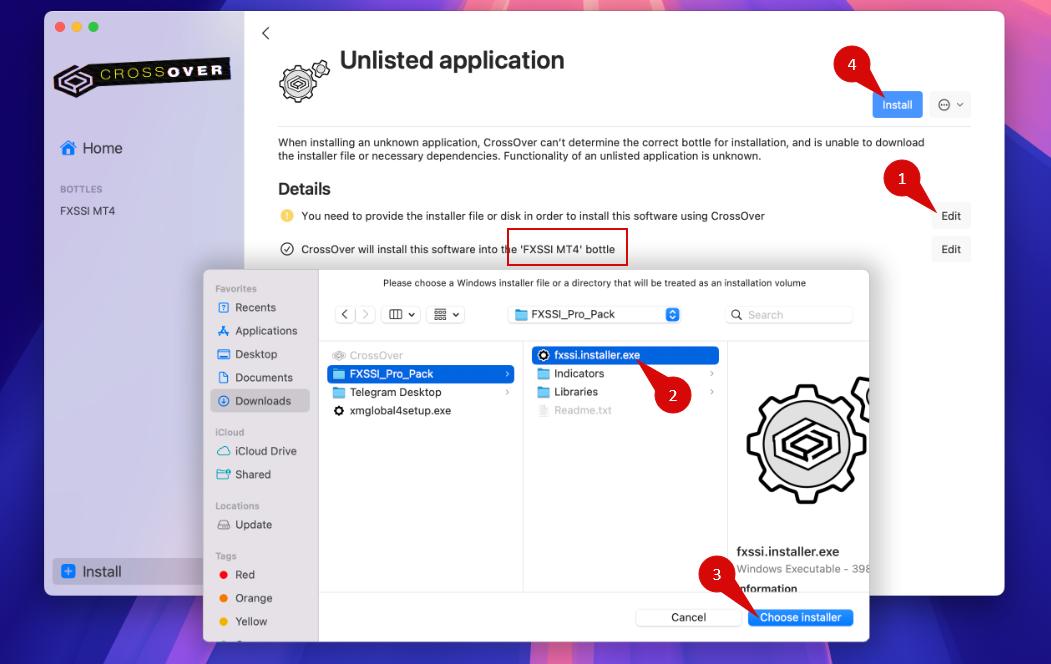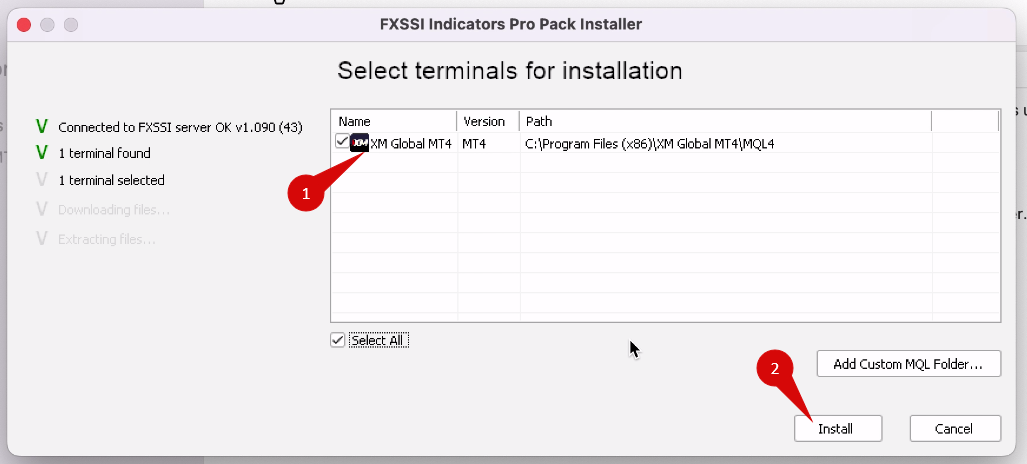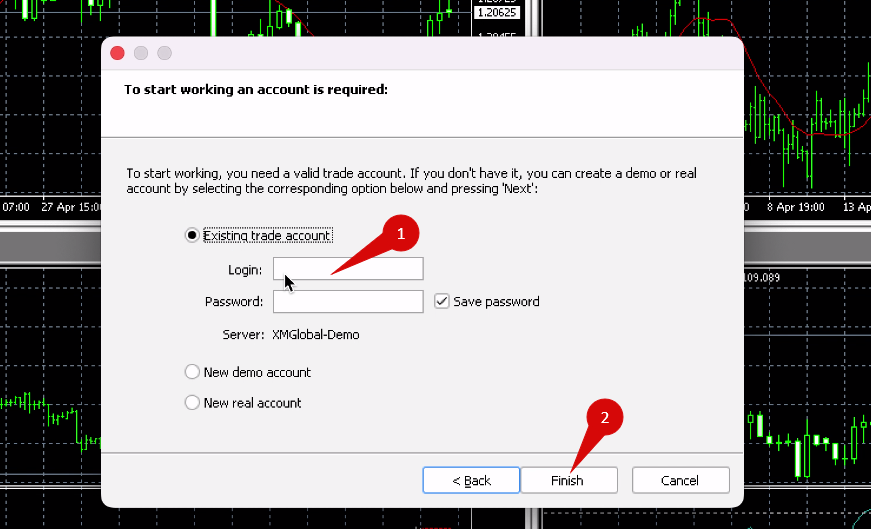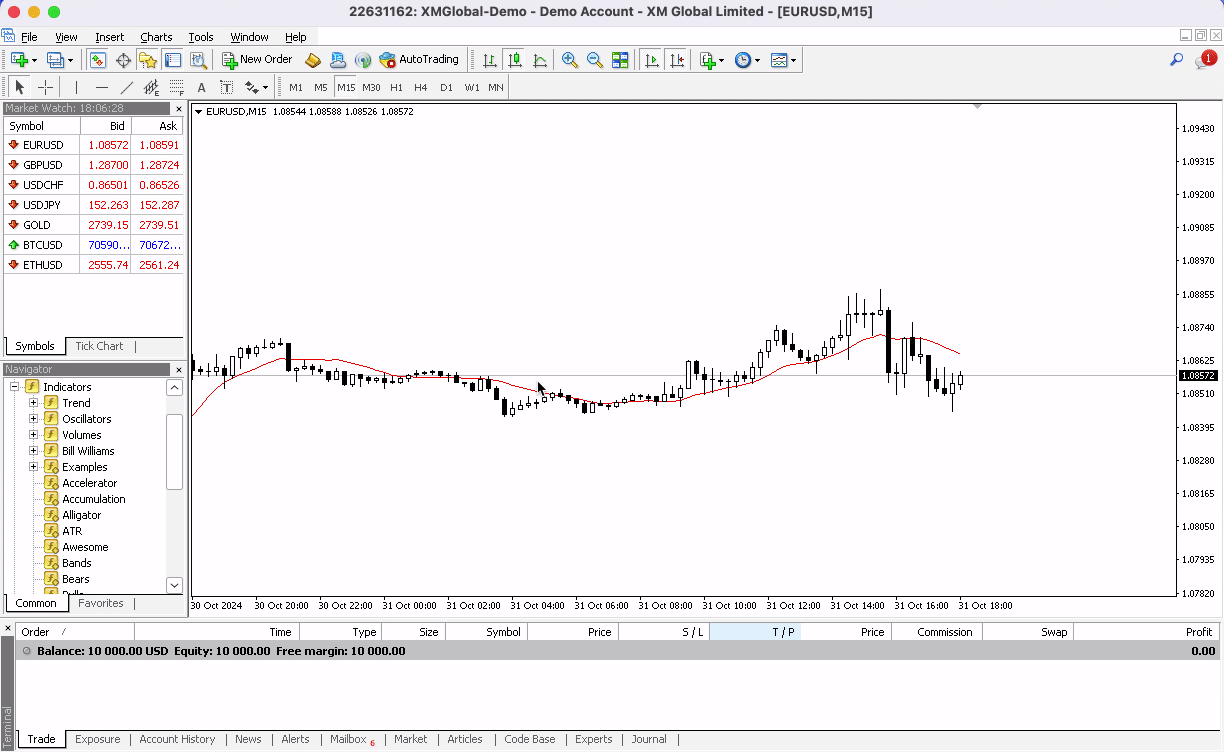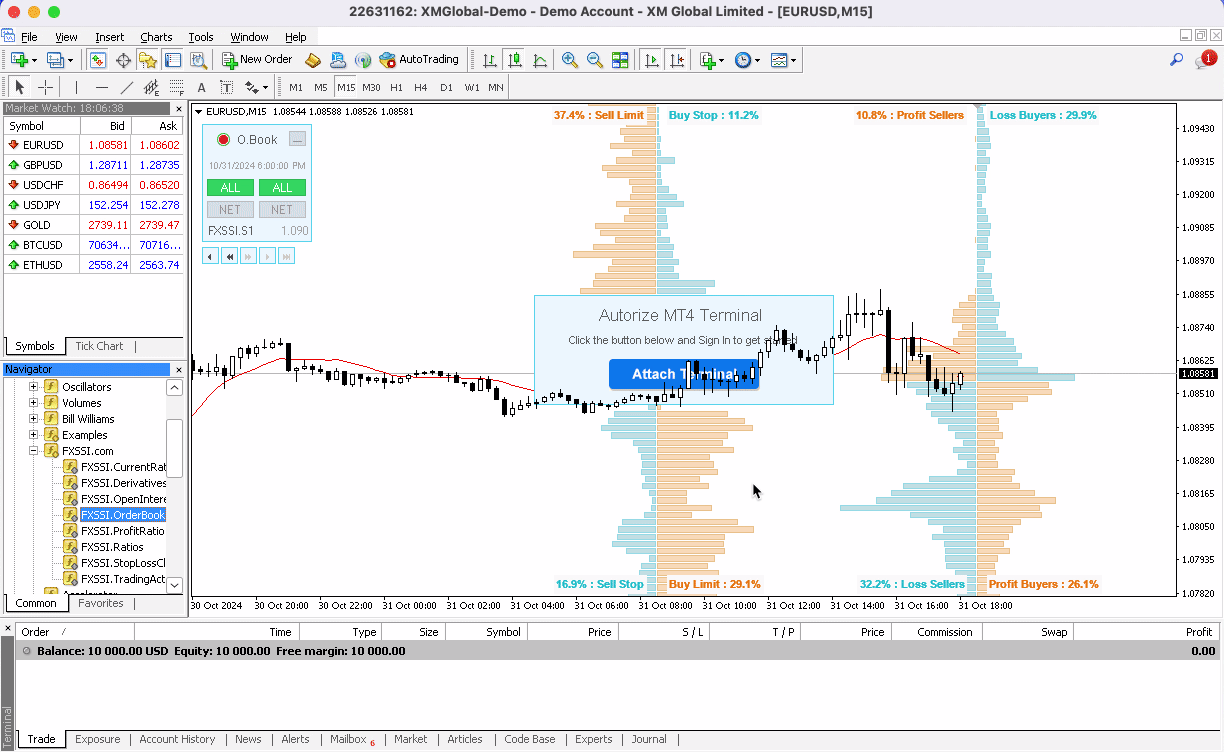Como Instalar os Indicadores FXSSI Pro em um Mac para MT4/5
Bem-vindo! Este guia orienta você por todo o processo de configuração dos Indicadores FXSSI Pro no macOS, utilizando o app Crossover para emular o Windows. Esse método permite que você use o MetaTrader 4 ou 5 no seu Mac com facilidade.
O Que Você Vai Precisar
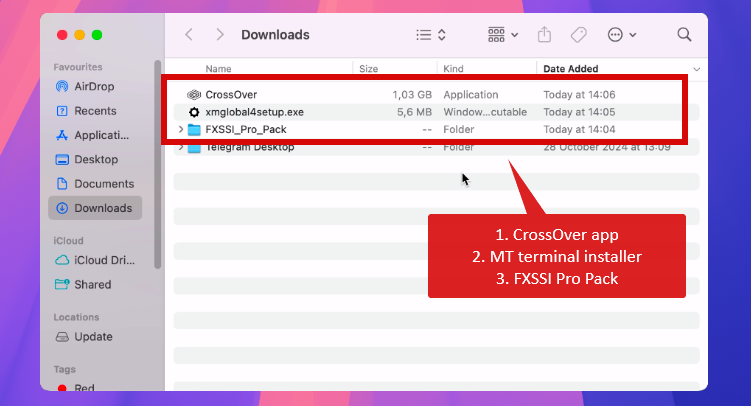
Antes de começarmos, certifique-se de ter os seguintes downloads prontos:
- App Crossover – Este aplicativo emula o Windows no Mac. Baixe-o no site do CodeWeavers: https://www.codeweavers.com/crossover. Eles oferecem uma versão de avaliação gratuita caso você ainda não tenha comprado.
- Instalador do MetaTrader 4 ou 5 (versão para PC) – Baixe isso no site do seu corretor. Se você não tem um corretor, recomendamos o XM. Eles oferecem um cadastro rápido e uma conta demo gratuita para o MT4: https://www.xm.com/mt4.
- Pacote FXSSI Pro – Você pode baixar diretamente do site do FXSSI – https://fxssi.com/fxssi-sentiment-pro-pack.
Passo 1: Instalar o App Crossover
- Abra e instale o Crossover no seu Mac, seguindo as instruções fornecidas pelo instalador.
- Após a instalação, abra o app Crossover.
Passo 2: Configurar uma Nova “Bottle” do Windows no Crossover
Para emular o Windows no seu Mac, você precisará criar uma nova bottle:
- No Crossover, clique em Bottle > New Bottle.
- Nomeie-a como FXSSI MT4 para se organizar.
- Escolha Windows 10 64-bit como o ambiente e clique em Create.
Passo 3: Instalar o .NET Framework v4.8 na Bottle
Para garantir que os indicadores FXSSI funcionem corretamente, precisamos adicionar o .NET Framework 4.8 a esta bottle:
- No Crossover, selecione sua nova bottle FXSSI MT4.
- Clique em Install Application into Bottle e procure por .NET Framework 4.8.
- Certifique-se de que está instalando na bottle correta (FXSSI MT4) e clique em Install.
- Siga as instruções na tela. A instalação pode passar por várias etapas – basta seguir cada uma como indicado.
- Quando concluir, verifique a seção Installed Software para confirmar que o .NET Framework 4.8 foi instalado.
Passo 4: Instalar o MetaTrader 4 ou 5 na Bottle
Com o ambiente configurado, é hora de adicionar o MetaTrader:
- Selecione Install Application into Bottle na interface do Crossover.
- Escolha Unlisted Application, depois clique em Edit para localizar o arquivo instalador do MetaTrader.
- Procure o instalador do MetaTrader que você baixou do seu corretor, selecione-o e clique em Choose Installer.
- Clique em Install e siga as instruções até a instalação ser concluída.Se você estiver usando o MetaTrader 5, certifique-se de habilitar a opção msync ou esync dentro do Crossover para compatibilidade.
Passo 5: Adicionar os Indicadores FXSSI Pro ao MetaTrader
Agora que o MetaTrader está configurado, é hora de instalar o Pacote FXSSI Pro de indicadores:
- No Crossover, selecione sua bottle, vá para Install Application into Bottle e escolha Unlisted Application.
- Selecione o arquivo EXE do Pacote FXSSI Pro que você baixou, clique em Choose Installer e prossiga com a instalação.
- Durante a configuração, especifique o terminal do MetaTrader onde você gostaria de instalar os indicadores.
- Se o instalador não detectar o terminal do MetaTrader automaticamente, você pode inserir manualmente o local da pasta personalizada do MetaTrader.
Passo 6: Iniciar o MetaTrader e Fazer Login
- Inicie o MetaTrader e faça login em uma conta demo ou real.
- Se você não tem um corretor, recomendamos o XM. Eles oferecem um cadastro rápido e uma conta demo gratuita para o MT4: https://www.xm.com/mt4.
- Para facilitar o acesso, você pode adicionar o MetaTrader ao dock do seu Mac.
Passo 7: Carregar os Indicadores FXSSI no MetaTrader
Uma vez que o MetaTrader esteja aberto, você pode acessar os indicadores FXSSI:
- Vá para o painel Navigator no MetaTrader.
- Encontre os indicadores FXSSI e arraste-os para o seu gráfico.
- Quando solicitado, certifique-se de que as importações DLL estão habilitadas, selecionando Allow DLL imports nas configurações.
Passo 8: Conectar o MetaTrader ao FXSSI
Para ativar os indicadores FXSSI Pro, conecte o MetaTrader com sua conta FXSSI:
- Clique no botão Attach Terminal depois de adicionar o indicador FXSSI ao seu gráfico.
- Você será redirecionado ao site do FXSSI.
- Faça login ou crie uma conta, e você verá uma mensagem de sucesso assim que a conexão for concluída.
Nota: Esta configuração não dá acesso do FXSSI à sua conta de negociação; ela apenas conecta os indicadores ao MetaTrader.
Finalizando
Isso é tudo! Agora você está pronto para usar os Indicadores FXSSI Pro no seu Mac com o MetaTrader, totalmente equipado com ferramentas poderosas para aprimorar sua experiência de negociação.
Se você encontrar algum problema ou tiver dúvidas, entre em contato conosco através da nossa seção de suporte – estamos aqui para ajudar.
Obrigado por acompanhar, e boas negociações!